Il faut s'inscrire gratuitement chez Go6
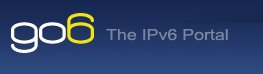
Prenez un pseudo et une adresse hotmail ou gmail
Pour le reste ça peut être bidon
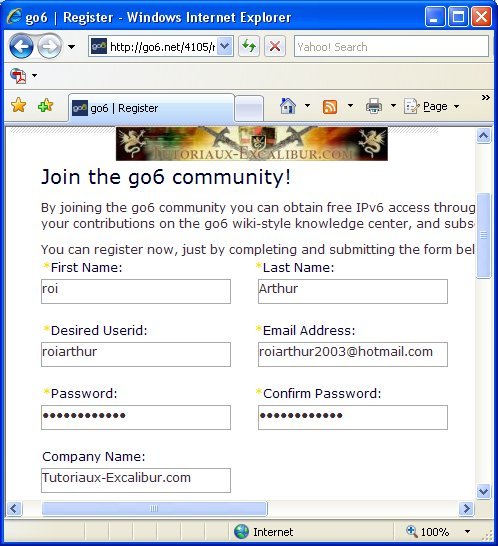
Une fois inscrit, cliquez sur Go It ! Go next step
Cliquez sur Download dans la colonne Binary code pour télécharger
le client

Télécharger le Gateway6 client 5.1 pour Windows
Assurez-vous de télécharger la version 32 bits ou 64 bits selon votre
configuration PC
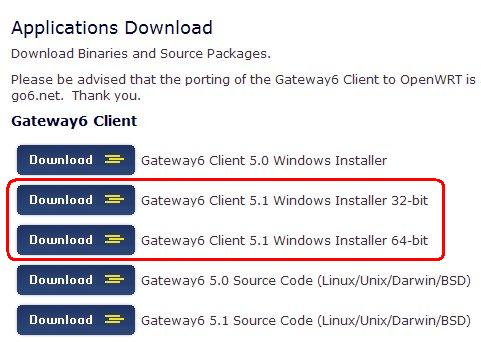
N’executer pas le fichier téléchargé tout
de suite !
Il faut passer en IPV6 sous Windows XP avant d'installer le client
Cliquez sur Démarrer, taper cmd et cliquez
sur OK

Taper la commande suivante: ipv6 install
Appuyez sur Retour (Enter)
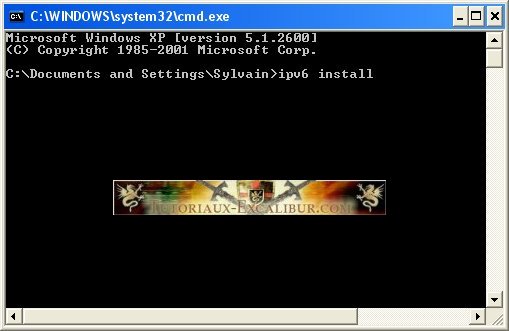
Installation en cours, veuillez patienter
Lorsque Opération réussie refermer la fenêtre de l'invite de commande
Post Scriptum
: Sous Vista, l’IPV6 est déjà activée.
-Il est possible de repasser en IPV4 avec la commande ipv6 uninstall.
Il n’est
pas nécessaire de passer la Freebox en IPV6.-Le fait de passer
Windows en IPV6 peut provoquer un blocage de certains sites. Il est
possible de repasser à
l’IPV4 si vous avez trop de problèmes.
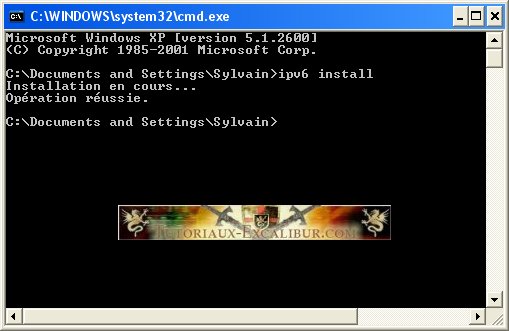
Installation du fichier « gw6c-5.1-RELEASE-win32.exe » et
configuration de Gateway6 Client
Exécuter le fichier « gw6c-5.1-RELEASE-win32.exe » précédemment
télécharger.
Cliquez sur « next » à chaque fois Puis à la
fin, lancer le logiciel
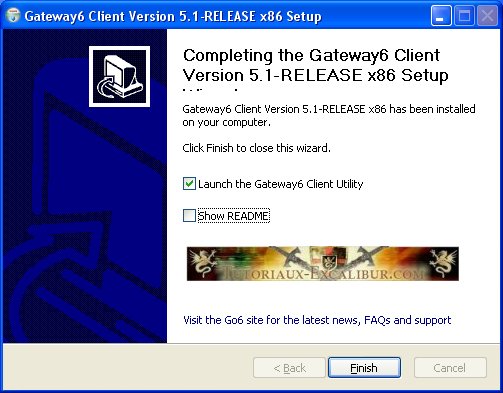
Configurez l'adresse du Gateway6
Adresse Gateway6: broker.freenet6.net
Cochez Utiliser l'information suivante: et entrer vos log et mot de
passe
Nom d'utilisateur: votre login
Mot de pase: votre mot de passe
Cochez Lancer le service Hexago Gateway6 client au démarrage
Cliquez ensuite sur Connexion
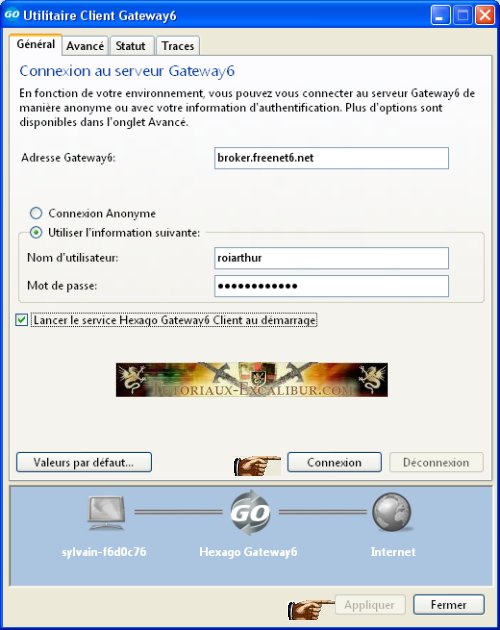
Un avertissement apparaitra vous indiquant que vous êtes connecté


Grabber acceptant l’IPV6
Le logiciel à utiliser pour télécharger est « Binary
News Reaper ».

Les autres Graber comme Grabit, Newsleecher
et newsbin ne fonctionneront pas sous cette configuration réseau donc il vous faut installer « Binary
News Reaper »
Une fois installé, il faut configurer le nouveau serveur
Cliquez sur le menu Server puis sur New Server
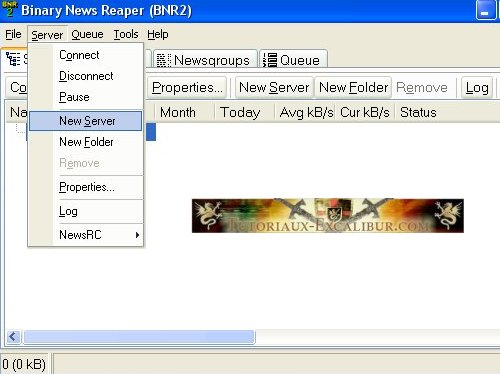
Configuration / Basic Setup
Name: un nom pour votre serveur
Host: newszilla6.xs4all.nl
Port: 119
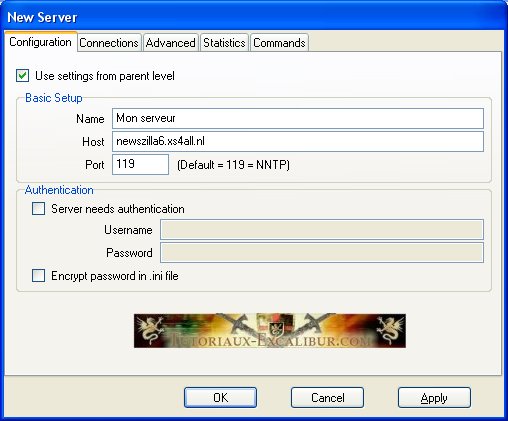
Connections
Le nombre maximal de connexions est: 3
Cliquez ensuite sur Appliquer
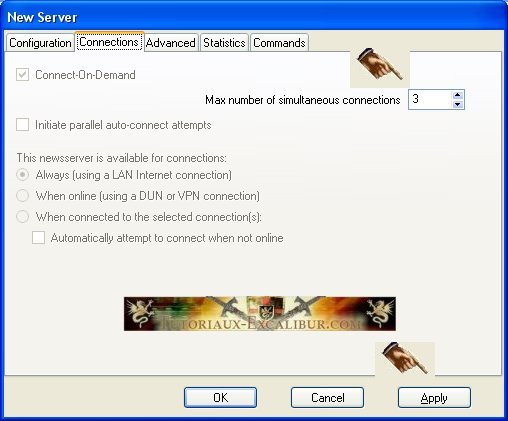
Cliquez sur Yes pour télécharger la liste des groupes disponibles
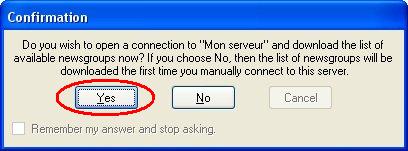
Téléchargement de la liste des groupes en cours
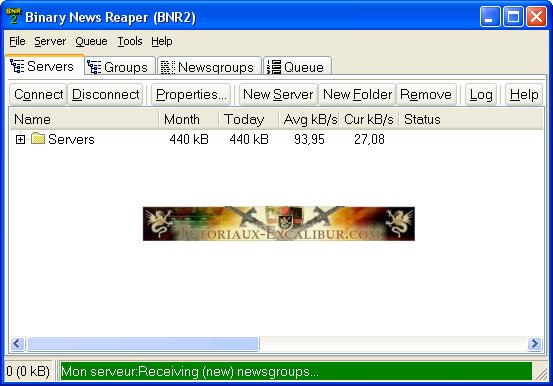
Mise à jour des groupes complétée

Pour se connecter au serveur lors d'un démarrage
Allez sous l'onglet Servers puis cliquez droit sur votre serveur
et cliquez ensuite sur Connect
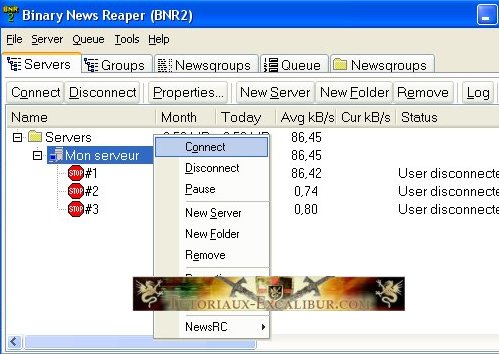
Pour souscrire à un groupe il faut aller sous l'onglet Newsgroup
Pour faire sortir les groupes binaire exclusivement, ajouter le mot
binaries comme filtre
et appuyez sur la touche Retour (Enter)
La liste des groupes exclusivement binaire (binaries) apparaitra
Rechercher un ou plusieurs groupes et souscrivez
Sélectionnez le groupe à souscrire et cliquez ensuite sur l'onglet
Subscribe
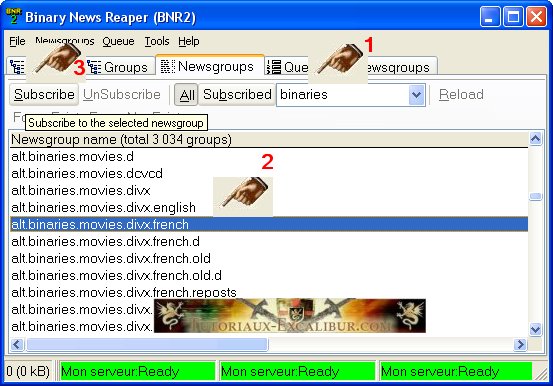
Cliquez droit sur le groupe souscrit
Puis cliquez sur Refresh pour le mettre à jour
Puis faire open après ou pendant l’update du groupe afin
de voir les articles
Un onglet ABMDF sera créé,
contenant les articles
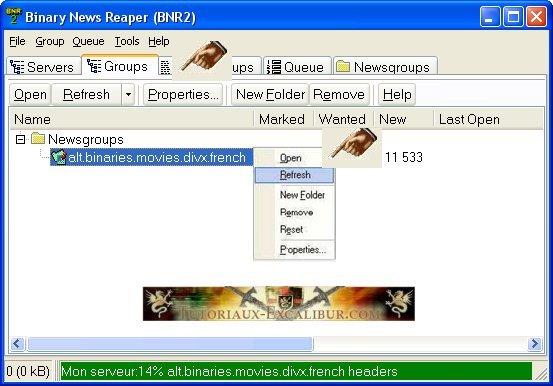
Rafraichissement en cours
Cliquez sur l'onglet Queue pour vérifier la vitesse
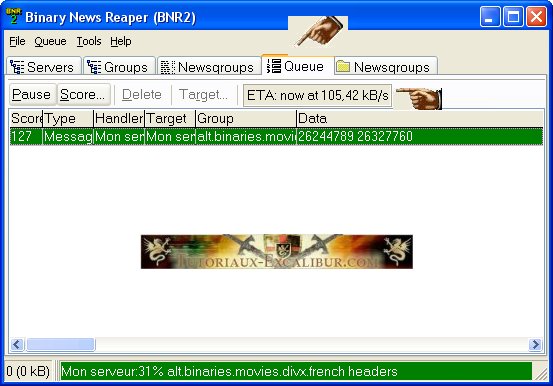
Mise à jour terminée
Une fois le groupe mis à jour, la couleur verte change pour devenir
plus claire et indique Ready
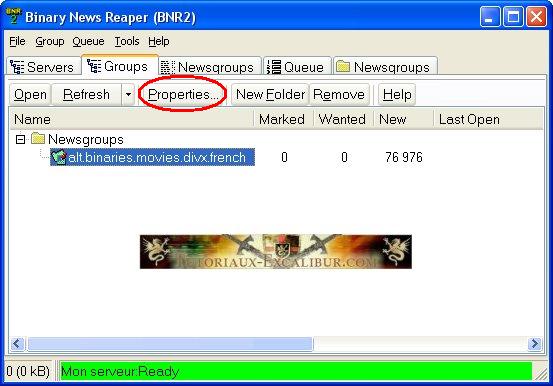
Créer le répertoire de destination pour le téléchargement
Sélectionner un post et cliquez droit
Cliquez ensuite sur Download directory
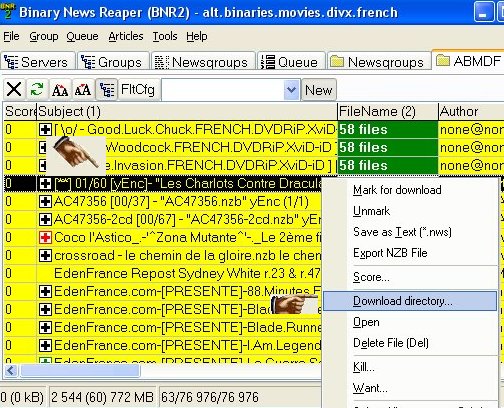
Créez le répertoire de destination ou sera stocké tous les fichiers
téléchargés
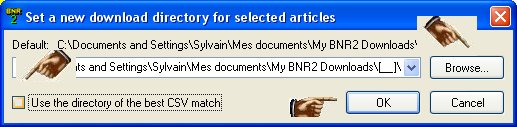
Cliquez maintenant sur le + pour faire apparaitre tous les fichiers
du post
qui se trouve sur le groupe à télécharger
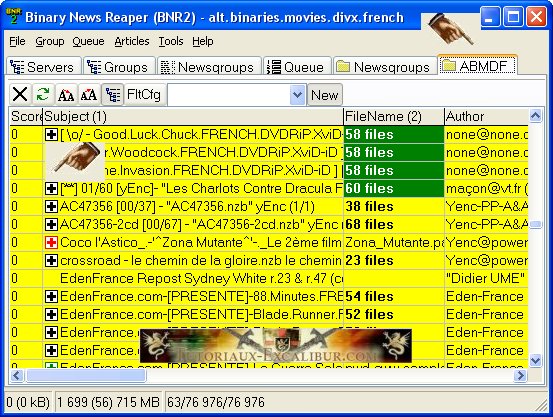
Sélectionnez tous les fichiers contenus dans le post pour les rendre
de couleur noire
Cliquez ensuite droit avec la souris puis cliquer sur Mark for download
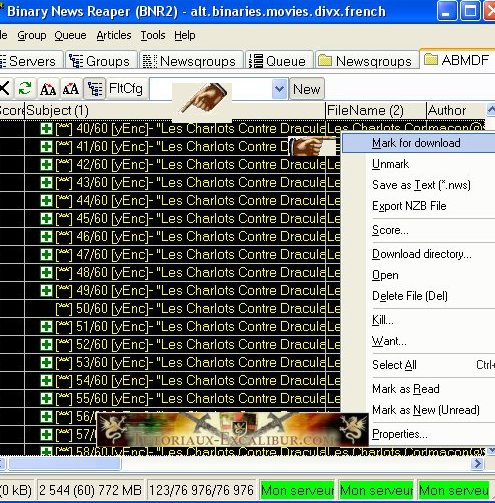
Téléchargement en cours
Gris pâle c'est téléchargé
Vert pâle c'est en cours de téléchargement
Noir c'est en attente
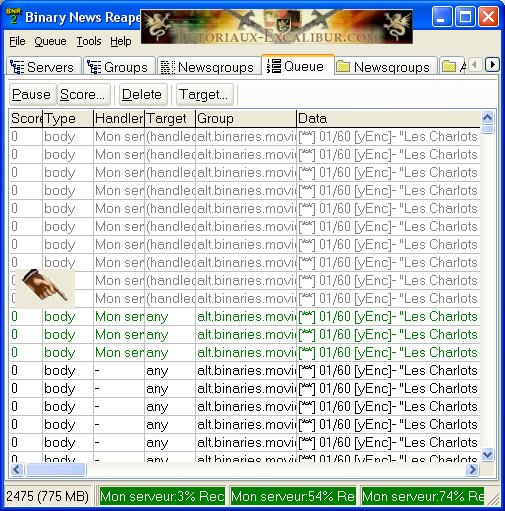
Sous l'onglet Queue
Vous pouvez voir le temps qu'il reste et la vitesse
Bien sur ce n'est pas aussi rapide qu'un bon serveur payant mais bon
c'est mieux que rien
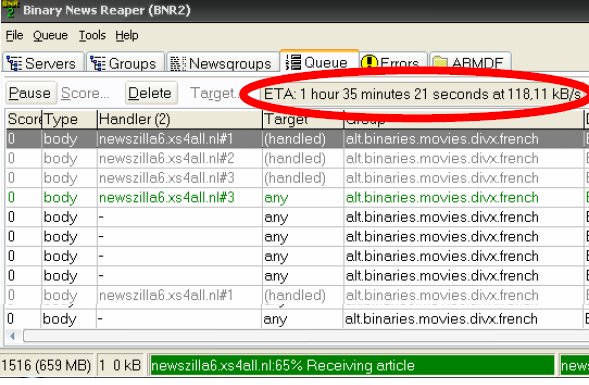
Voila les fichiers téléchargés
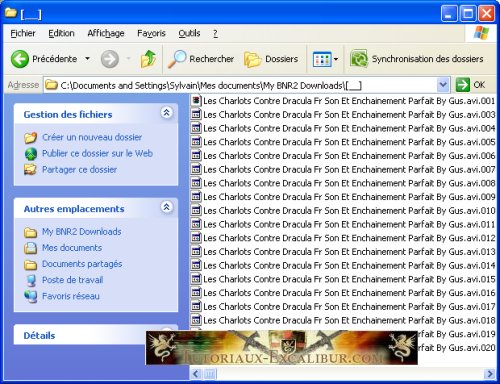
Fin du tutoriel
